No portal do parceiro do SASE Orchestrator, pode criar novos clientes e configurar as definições dos clientes. Pode desativar temporariamente a criação de novos clientes ao definir a propriedade do sistema session.options.disableCreateEnterpriseProxy como Verdadeiro (True). Pode utilizar esta opção quando o SASE Orchestrator exceder a capacidade de utilização.
Procedimento
- Inicie sessão no SASE Orchestrator como parceiro.
- No portal do parceiro, aceda a Clientes e parceiros (Customers & Partners) > Gerir parceiros (Manage Partners) e, na página Gerir parceiros (Manage Partners), clique num parceiro.
- Clique em Gerir clientes de parceiro (Manage Partner Customers). Na página Gerir clientes (Manage Customers) apresentada, clique em Novo cliente (New Customer). A página Novo cliente (New Customer) apresenta as seguintes secções:
- Informação do cliente (Customer Information):
 Introduza os detalhes nos campos abaixo e clique em Seguinte (Next).Nota: O botão Seguinte (Next) é ativado apenas quando introduz todos os detalhes obrigatórios.
Introduza os detalhes nos campos abaixo e clique em Seguinte (Next).Nota: O botão Seguinte (Next) é ativado apenas quando introduz todos os detalhes obrigatórios.Opção Descrição Nome da empresa (Company Name) Introduza o nome da sua empresa. Número da conta (Account Number) Introduza um identificador exclusivo para o cliente. Acesso ao suporte do novo parceiro (New Partner Support Access) Selecione a caixa de verificação para permitir que o novo parceiro visualize, configure e resolva problemas dos Edges do cliente. Acesso de suporte do SASE (SASE Support Access) Por predefinição, esta caixa de verificação está selecionada e concede acesso ao suporte do VMware para visualizar, configurar e resolver problemas dos Edges ligados ao cliente.
Por razões de segurança, o suporte não pode aceder ou visualizar as informações identificáveis do utilizador.
Acesso à gestão do utilizador SASE (SASE User Management Access) Selecione a caixa de verificação para permitir o suporte do VMware para ajudar na gestão do utilizador. A gestão do utilizador inclui opções para criar utilizadores, repor a palavra-passe e configurar outras definições. Neste caso, o suporte tem acesso a informações identificáveis do utilizador. Localização (Location) Introduza os detalhes do endereço relevantes nos respetivos campos. - Conta administrativa:
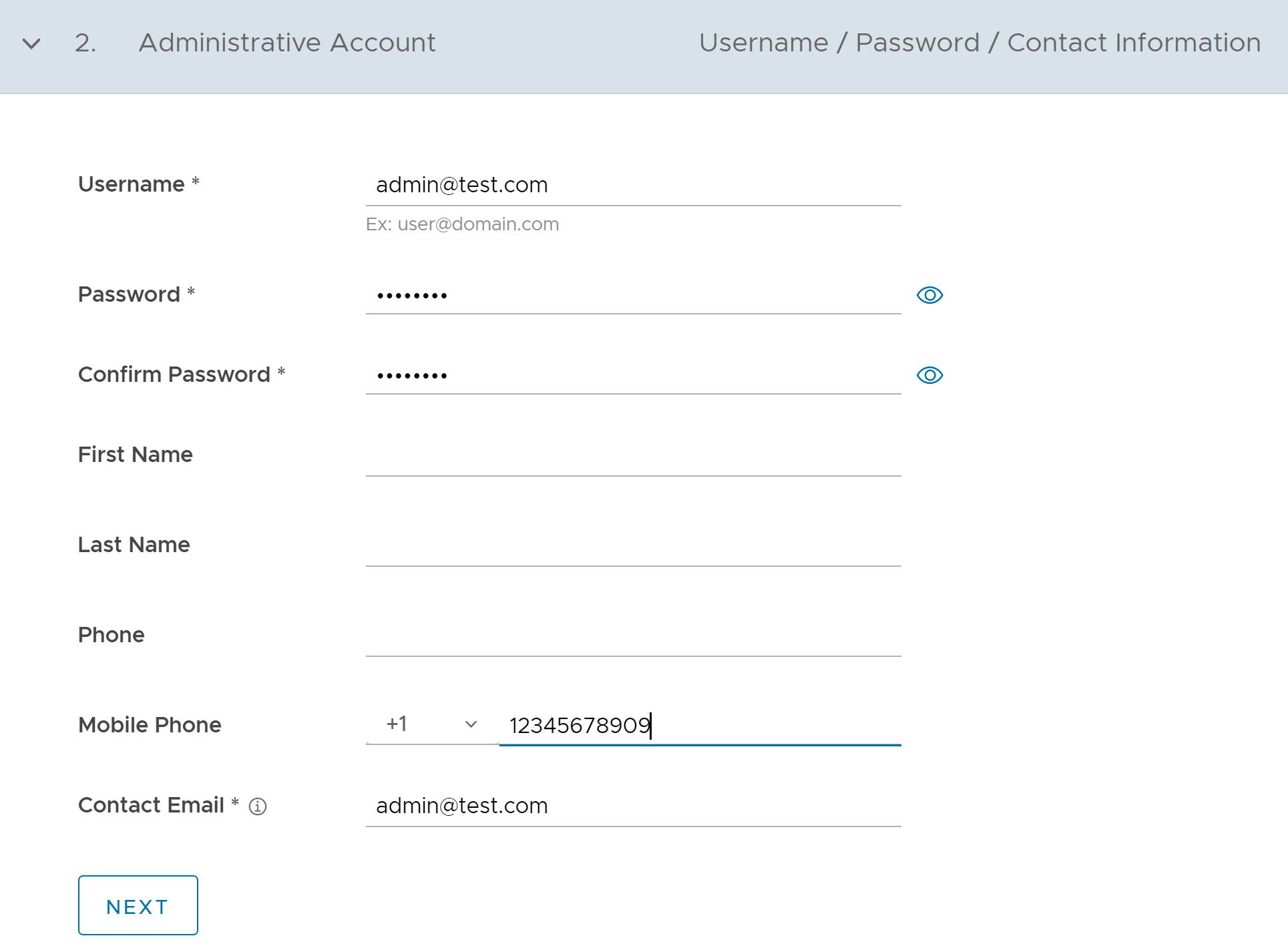 Introduza os detalhes nos campos abaixo e clique em Seguinte (Next).Nota: O botão Seguinte (Next) é ativado apenas quando introduz todos os detalhes obrigatórios.
Introduza os detalhes nos campos abaixo e clique em Seguinte (Next).Nota: O botão Seguinte (Next) é ativado apenas quando introduz todos os detalhes obrigatórios.Opção Descrição Nome de utilizador (Username) Introduza o nome de utilizador no formato utilizador@domínio.com. Palavra-passe (Password) Introduza uma palavra-passe para o administrador. Nota: A partir da versão 4.5, a utilização do caráter especial “<” na palavra-passe já não é suportada. Nos casos em que os utilizadores já tenham utilizado “<” nas palavras-passe em versões anteriores, têm de o remover para guardar quaisquer alterações na página.Confirmar palavra-passe (Confirm Password) Reintroduza a palavra-passe. Primeiro nome (First Name) Introduza o primeiro nome. Último nome (Last Name) Introduza o último nome. Telefone (Phone) Introduza um número de telefone válido. Telemóvel (Mobile Phone) Introduza um número de telemóvel válido. E-mail de contacto (Contact Email) Introduza o endereço de e-mail. Os alertas no estado do serviço são enviados para este endereço de e-mail. - Serviços:
 Configure as seguintes definições globais:
Configure as seguintes definições globais:Opção Descrição Domínio (Domain) Introduza o nome de domínio a ser utilizado para ativar a autenticação de início de sessão único (SSO) para o Orchestrator. Isto também é necessário para ativar o Edge Network Intelligence para o cliente. Conjunto de gateways (Gateway Pool) Selecione um conjunto de gateways existente na lista pendente. Para obter mais informações, consulte Gerir os conjuntos de gateways. Acesso a funcionalidade (Feature Access) Pode selecionar Personalização de função (Role Customization) ou Serviço Premium (Premium Service) ou ambas as caixas de verificação. Permitir que o cliente faça a gestão do software (Allow Customer to Manage Software) Selecione a caixa de verificação se quiser permitir que um superutilizador da empresa gira as imagens de software disponíveis para a empresa. Depois de selecionada, é apresentado o campo Imagem de Software (Software Image). Clique em Adicionar (Add) e, na janela de pop-up Selecionar imagens de software/firmware (Select Software/Firmware Images), selecione e atribua as imagens de software/firmware na lista disponível para a empresa. Clique em Concluído (Done) para adicionar as imagens selecionadas à lista Imagem de Software (Software Image). Nota: Só poderá remover uma imagem atribuída a uma empresa se a imagem não for atualmente utilizada por qualquer Edge dentro da empresa.Perfil do operador (Operator Profile) Selecione um perfil do operador para ser associado ao cliente na lista pendente disponível. Este campo não estará disponível se a opção Permitir que o cliente faça a gestão do software (Allow Customer to Manage Software) estiver selecionada. Para obter mais informações sobre os perfis do operador, consulte a secção “Gerir perfis do operador” no Guia do operador do VMware SD-WAN disponível na Documentação do VMware SD-WAN. Acesso ao serviço (Service Access): esta opção está disponível acima das definições globais. Pode escolher os serviços a que o cliente pode aceder juntamente com as funções e permissões disponíveis para o serviço selecionado.Nota: Esta opção apenas está disponível quando a propriedade do sistemasession.options.enableServiceLicensesestá definida como Verdadeiro (True).- SD-WAN – Quando seleciona este serviço, estão disponíveis as seguintes opções:
Opção Descrição Autenticação de Edge predefinida (Default Edge Authentication) Na lista pendente, escolha a opção predefinida para autenticar os Edges associados ao cliente.
- Certificado desativado (Certificate Deactivated): o Edge utiliza um modo de autenticação de chave pré-partilhada.
- Aquisição de certificado (Certificate Acquire): esta opção está selecionada por predefinição e instrui o Edge a adquirir um certificado junto da autoridade de certificado do SASE Orchestrator, gerando um par-chave e enviando um pedido de assinatura de certificado ao Orchestrator. Uma vez adquirido, o Edge utiliza o certificado para autenticação no SASE Orchestrator e para a criação de túneis VCMP.
Nota: Após a aquisição do certificado, a opção pode ser atualizada para Certificado necessário (Certificate Required).
- Certificado necessário (Certificate Required): o Edge utiliza o certificado PKI. Os operadores podem alterar o intervalo de tempo de renovação do certificado para Edges utilizando a propriedade do sistema
edge.certificate.renewal.window.
Licenciamento Edge Clique em Adicionar (Add) e, na janela de pop-up Selecionar licenças Edge (Select Edge Licenses), selecione e atribua as licenças Edge na lista disponível para a empresa. Nota: Os tipos de licença podem ser utilizados em vários Edges. Recomenda-se fornecer aos clientes acesso a todos os tipos de licenças para corresponder à sua edição e região. Para obter mais informações, consulte Licenciamento Edge. - Edge Network Intelligence: só pode selecionar este serviço quando o SD-WAN estiver selecionado. Quando seleciona este serviço, estão disponíveis as seguintes opções:
Opção Descrição Nós (Nodes) Introduza o número máximo de Edges que podem ser aprovisionados como Edges de análise. Por predefinição, Ilimitado (Unlimited) é a opção selecionada. Acesso a funcionalidade (Feature Access) Selecione esta caixa de verificação para permitir que o Edge Network Intelligence apresente recomendações para melhorar o desempenho. Nota: Esta opção só estará disponível quando a funcionalidade Análise (Analytics) estiver ativada no SASE Orchestrator. Utilize as seguintes definições:service.analytics.apiToken service.analytics.analyticsEndpointDynamicIP service.analytics.analyticsEndpointStaticIP service.analytics.apiUrl service.analytics.configEndpoint
- Cloud Web Security: só pode selecionar este serviço quando seleciona um Conjunto de gateways (Gateway Pool) com uma função de Cloud Web Security ativada. O Cloud Web Security é um serviço alojado na cloud que protege os utilizadores e a infraestrutura que acedem a aplicações SaaS e da Internet. Para obter mais informações, consulte o Guia de configuração do VMware Cloud Web Security.
- Secure Access: só pode selecionar este serviço quando seleciona um Conjunto de gateways (Gateway Pool) com uma função de Cloud Web Security ativada. A solução Secure Access combina os serviços do VMware SD-WAN e do Workspace ONE para fornecer um acesso consistente, ideal e seguro às aplicações na cloud através de uma rede de nós de serviço geridos em todo o mundo. Para obter mais informações, consulte o Guia de configuração do VMware Secure Access.
- Serviço multicloud (Multi Cloud Service): só pode selecionar este serviço quando o SD-WAN estiver selecionado.
- SD-WAN – Quando seleciona este serviço, estão disponíveis as seguintes opções:
- Informação do cliente (Customer Information):
- Depois de inserir todos os detalhes, clique no botão Adicionar cliente (Add Customer). Se pretender adicionar outro cliente, pode selecionar a caixa de verificação Adicionar outro cliente (Add another Customer) antes de clicar em Adicionar cliente (Add Costumer).
O novo nome do cliente é apresentado na página Clientes (Customers). Pode clicar no nome do cliente para navegar para o portal da empresa e adicionar configurações ao cliente.